자주 묻는 질문
궁금한점이 있으세요? 고객님께서 자주 묻는 질문을 모아놓았습니다
Q(인터넷)무선인터넷 속도가 저하되거나 끊김 증상이 발생됩니다
A무선 간섭이 심한 환경에서는 무선인터넷 속도가 저하되거나, 끊김 증상이 발생할 수 있습니다.
이럴 경우 아래의 방법대로 조치하시면 해결이 가능합니다.
1. 최적의 무선 채널을 설정하여 무선 간섭 최소화
- 무선 채널 설정 방법은 게시물 하단 '[무선 채널 설정 방법]' 링크를 클릭하시면 안내됩니다.
2. 2.4GHz, 5GHz 듀얼 밴드를 지원하는 공유기라면, 신호 간섭이 적은 5GHz 대역을 사용
-
A
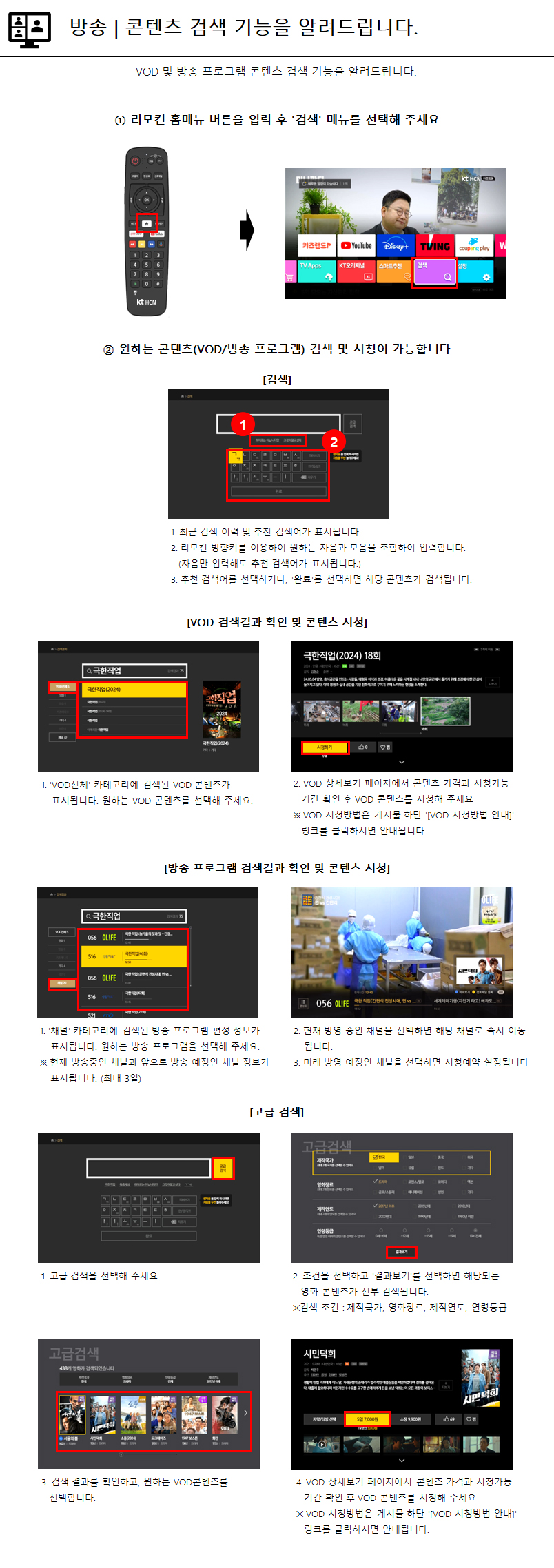
방송 | 콘텐츠 검색 기능을 알려드립니다.
VOD 및 방송 프로그램 콘텐츠 검색 기능을 알려드립니다.
- ① 리모컨 홈메뉴 버튼을 입력 후 '검색' 메뉴를 선택해 주세요
- ② 원하는 콘텐츠(VOD/방송 프로그램) 검색 및 시청이 가능합니다.
- 1. 최근 검색 이력 및 추천 검색어가 표시됩니다.
- 2. 리모컨 방향키를 이용하여 원하는 자음과 모음을 조합하여 입력합니다.
(자음만 입력해도 추천 검색어가 표시됩니다.) - 3. 추천 검색어를 선택하거나, '완료'를 선택하면 해당 콘텐츠가 검색됩니다.
[검색]
- 1. 'VOD전체' 카테고리에 검색된 VOD 콘텐츠가
표시됩니다. 원하는 VOD 콘텐츠를 선택해 주세요. - 2. VOD 상세보기 페이지에서 콘텐츠 가격과 시청가능
기간 확인 후 VOD 콘텐츠를 시청해 주세요
※ VOD 시청방법은 게시물 하단 '[VOD 시청방법 안내]'
링크를 클릭하시면 안내됩니다.
[VOD 검색결과 확인 및 콘텐츠 시청]
- 1. '채널' 카테고리에 검색된 방송 프로그램 편성 정보가
표시됩니다. 원하는 방송 프로그램을 선택해 주세요.
※ 현재 방송 중인 채널과 앞으로 방송 예정인 채널 정보가
표시됩니다. (최대 3일) - 2. 현재 방영 중인 채널을 선택하면 해당 채널로 즉시 이동됩니다.
- 3. 미래 방영 예정인 채널을 선택하면 시청예약 설정됩니다.
[방송 프로그램 검색결과 확인 및 콘텐츠 시]
- 1. 고급 검색을 선택해 주세요.
- 2. 조건을 선택하고 '결과보기'를 선택하면 해당되는
영화 콘텐츠가 전부 검색됩니다.
※ 검색 조건 : 제작국가, 영화장르, 제작연도, 연령등급 - 3. 검색 결과를 확인하고, 원하는 VOD 콘텐츠를 선택합니다.
- 4. VOD 상세보기 페이지에서 콘텐츠 가격과 시청가능
기간 확인 후 VOD 콘텐츠를 시청해 주세요
※ VOD 시청방법은 게시물 하단 '[VOD 시청방법 안내]'
링크를 클릭하시면 안내됩니다.
[고급 검]
-
A
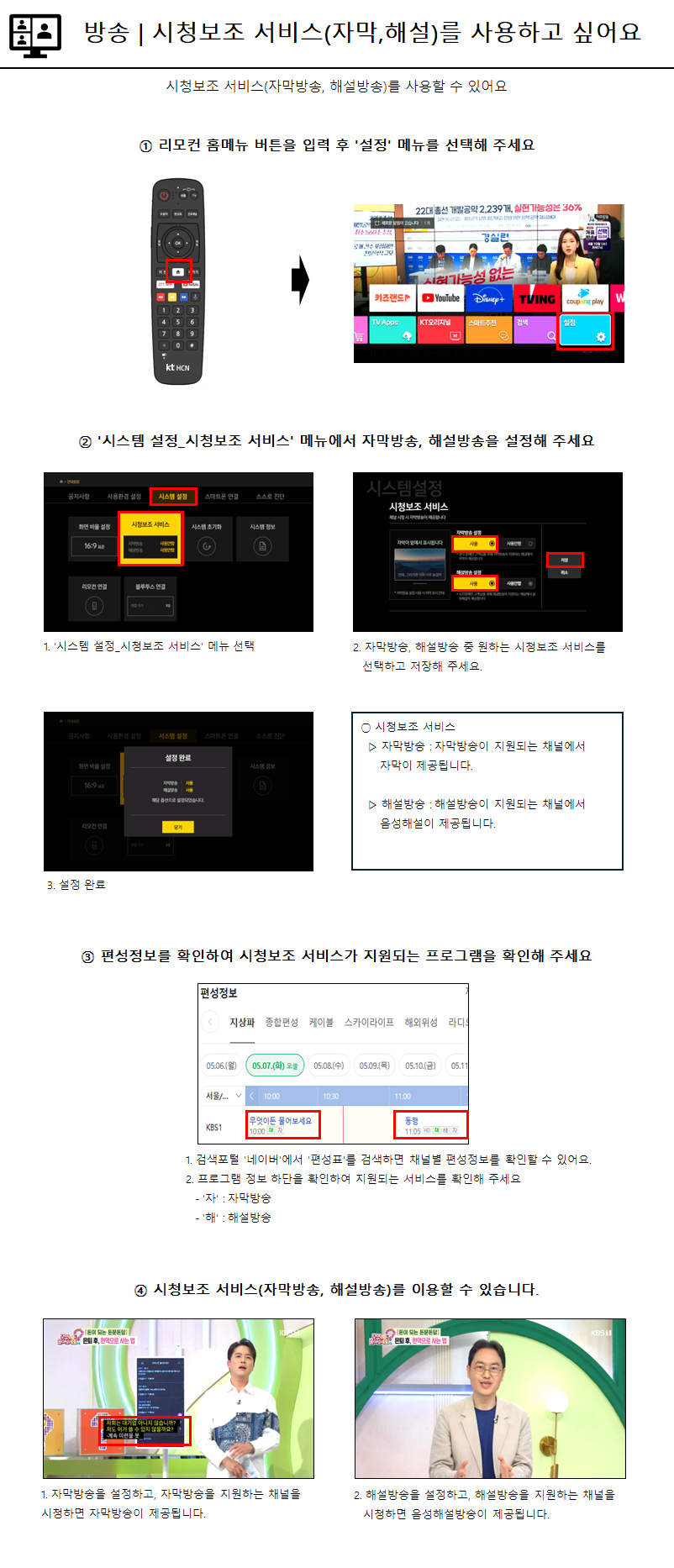
방송 | 시청보조 서비스(자막, 해설)를 사용하고 싶어요
시청보조 서비스(자막방송, 해설방송)을 사용할 수 있어요
- ① 리모컨 홈메뉴 버튼을 입력 후 '설정' 메뉴를 선택해 주세요
- ② '시스템 설정_시청보조 서비스' 메뉴에서 자막방송, 해설방송을 설정해 주세요
- 1. '시스템 설정_시청보조 서비스' 메뉴 선택
- 2. 자막방송, 해설방송 중 원하는 시청보조 서비스를
선택하고 저장해 주세요. - 3. 설정 완료
- 시청보조 서비스
- ▷ 자막방송 : 자막방송이 지원되는 채널에서 자막이 제공됩니다.
- ▷ 해설방송 : 해설방송이 지원되는 채널에서 음성해설이 제공됩니다.
- ③ 편성정보를 확인하여 시청보조 서비스가 지원되는 프로그램을 확인해 주세요
- 1. 검색포털 '네이버'에서 '편성표'를 검색하면 채널별 편성정보를 확인할 수 있어요.
- 2. 프로그램 정보 하단을 확인하여 지원되는 서비스를 확인해 주세요
- - '자' : 자막방송
- - '해' : 해설방송
- ③ 편성정보를 확인하여 시청보조 서비스가 지원되는 프로그램을 확인해 주세요
- 1. 자막방송을 설정하고, 자막방송을 지원하는 채널을
시청하면 자막방송이 제공됩니다. - 2. 해설방송을 설정하고, 해설방송을 지원하는 채널을
시청하면 음성해설방송이 제공됩니다.
- 1. 자막방송을 설정하고, 자막방송을 지원하는 채널을
-
A
인터넷 공유기가 제대로 동작하지 않거나 비밀번호를 잊어버린 경우,
공유기 설정을 초기화하여 문제를 해결할 수 있습니다.
공유기 초기화 방법은 아래의 [공유기 초기화 방법] 링크를 클릭하시면 안내됩니다.
-
A
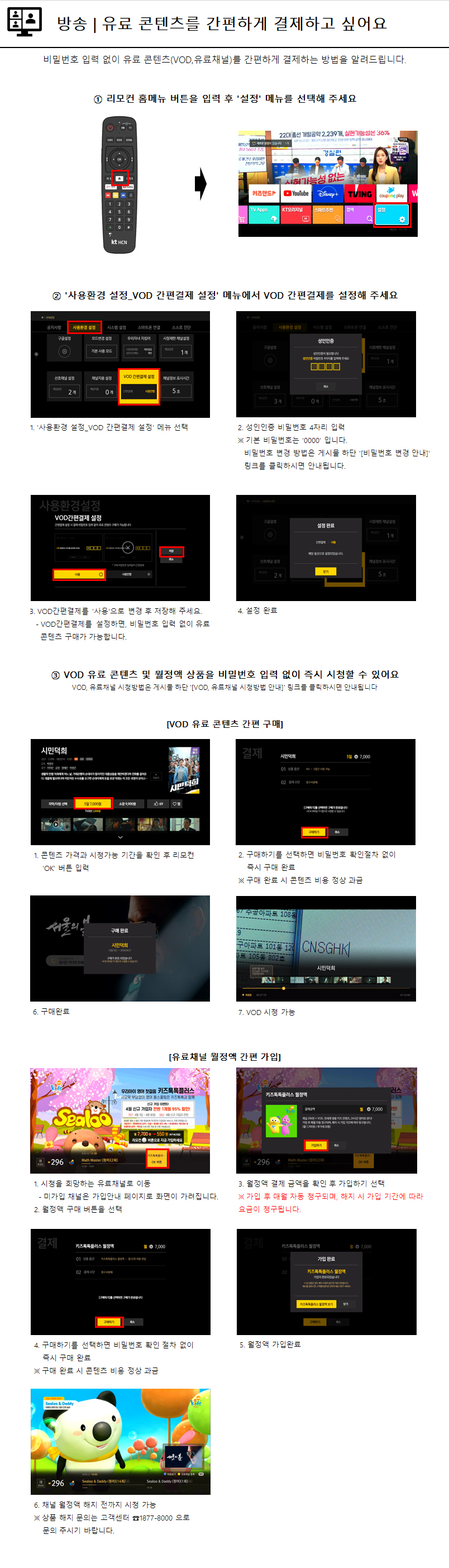
방송 | 유료 콘텐츠를 간편하게 결제하고 싶어요
비밀번호 입력 없이 유료 콘텐츠(VOD, 유료채널)를 간편하게 결제하는 방법을 알려드립니다.
- ① 리모컨 홈메뉴 버튼을 입력 후 '설정' 메뉴를 선택해 주세요
- ② '사용환경 설정_VOD 간편결제 설정' 메뉴에서 VOD 간편결제를 설정해 주세요
- 1. '사용환경 설정_VOD 간편결제 설정' 메뉴 선택
- 2. 성인인증 비밀번호 4자리 입력
※ 기본 비밀번호는 '0000' 입니다.
비밀번호 변경 방법은 게시물 하단 '[비밀번호 변경 안내]'
링크를 클릭하시면 안내됩니다. - 3. VOD 간편결제를 '사용'으로 변경 후 저장해 주세요.
- VOD 간편결제를 설정하면, 비밀번호 입력 없이 유료
콘텐츠 구매가 가능합니다. - 4. 설정 완료
- ③ VOD 유료 콘텐츠 및 월정액 상품을 비밀번호 입력 없이 즉시 시청할 수 있어요
VOD, 유료채널 시청방법은 게시물 하단 '[VOD, 유료채널 시청방법 안내]' 링크를 클릭하시면 안내됩니다.
- [VOD 유료 콘텐츠 간편 구매]
- 1. 콘텐츠 가격과 시청가능 기간을 확인 후 리모컨
'OK' 버튼 입력 - 2. 구매하기를 선택하면 비밀번호 확인절차 없이
즉시 구매 완료
※ 구매 완료 시 콘텐츠 비용 정상 과금 - 3. 구매완료
- 4. VOD 시청 가능
- 1. 콘텐츠 가격과 시청가능 기간을 확인 후 리모컨
- [유료채널 월정액 간편 가입]
- 1. 시청을 희망하는 유료채널로 이동
- 미가입 채널은 가입안내 페이지로 화면이 가려집니다.
2. 월정액 구매 버튼을 선택 - 3. 월정액 결제 금액을 확인 후 가입하기 선택
※ 가입 후 매월 자동 청구되며, 해지 시 가입 기간에 따라
요금이 청구됩니다. - 4. 구매하기를 선택하면 비밀번호 확인 절차 없이
즉시 구매 완료
※ 구매 완료 시 콘텐츠 비용 정상 과금 - 5. 월정액 가입완료
- 6. 채널 월정액 해지 전까지 시청 가능
※ 상품 해지 문의는 고객센터 ☎1877-8000 으로
문의 주시기 바랍니다.
- 1. 시청을 희망하는 유료채널로 이동
-
A

방송 | 시청내역, 구매내역을 확인하고 싶어요
최근 시청한 콘텐츠 정보와 유료상품 구매내역을 확인할 수 있어요
- ① 리모컨 홈메뉴 버튼을 입력 후 '영화/방송 VOD' 메뉴를 선택해 주세요
- ② '마이' 메뉴에서 최근 시청 정보와 구매내역을 확인할 수 있어요
- 1. '최근시청VOD', '최근시청채널' 메뉴를 선택하면,
VOD 및 방송 채널 시청 리스트를 확인할 수 있습니다.
※ 최근 순으로 최대 20개만 확인 가능합니다. - 2. 리스트에 보여지는 콘텐츠를 선택하면 즉시 시청이 가능합니다.
- 1. '구매내역' 메뉴를 선택하면, 유료 VOD 구매내역을
확인할 수 있습니다.
※ 시청가능일이 만료된 내역은 삭제됩니다. - 2. 리스트에 보여지는 콘텐츠를 선택하면 즉시 시청이 가능합니다.
- 1. '가입내역' 메뉴를 선택하면, 유료채널 및 월정액 가입내역을 확인할 수 있습니다.
화면 중앙의 가입내역을 선택하면 상세가입내역을
확인할 수 있습니다. - 2. 상품별 금액과 가입일을 확인할 수 있습니다.
※ 가입이 해지되면 리스트에서 삭제됩니다.
[최근시청정보]
[유료콘텐츠 구매내역]
[유료채널 가입내역]
- 1. '최근시청VOD', '최근시청채널' 메뉴를 선택하면,
-
A

방송 | TV 시청시간을 제한하고 싶어요
시간을 설정하여 TV 시청을 제한할 수 있어요
- ① 리모컨 홈메뉴 버튼을 입력 후 '설정' 메뉴를 선택해 주세요
- ② '사용환경 설정_시청시간제한 설정' 메뉴에서 비밀번호를 변경해 주세요
- 1. '사용환경 설정_시청시간제한 설정' 메뉴 선택
- 2. 성인인증 비밀번호 4자리 입력
※ 기본 비밀번호는 '0000' 입니다.
비밀번호 변경 방법은 게시물 하단 '[비밀번호 변경 안내]'
링크를 클릭하시면 안내됩니다. - 3. 반복(한번만, 매일반복, 평일반복, 주말반복) 선택 후
시청제한 시간을 설정해 주세요. - 4. 설정 완료
- ③ 시청제한 시간 중에는 '시청시간 제한'으로 가려집니다.
- ④ 시청제한 시간 중에 TV를 시청하고 싶어요.
- 1. '시청시간 제한' 화면으로 가려진 채널을 시청하려면,
성인인증 비밀번호 4자리를 입력해 주세요.
※ 기본 비밀번호는 '0000' 입니다.
비밀번호 변경 방법은 게시물 하단 '[비밀번호 변경 안내]'
링크를 클릭하시면 안내됩니다. - 2. 가려진 화면이 사라지고, 방송을 시청하실 수 있습니다.
- 1. '시청시간 제한' 화면으로 가려진 채널을 시청하려면,
-
A
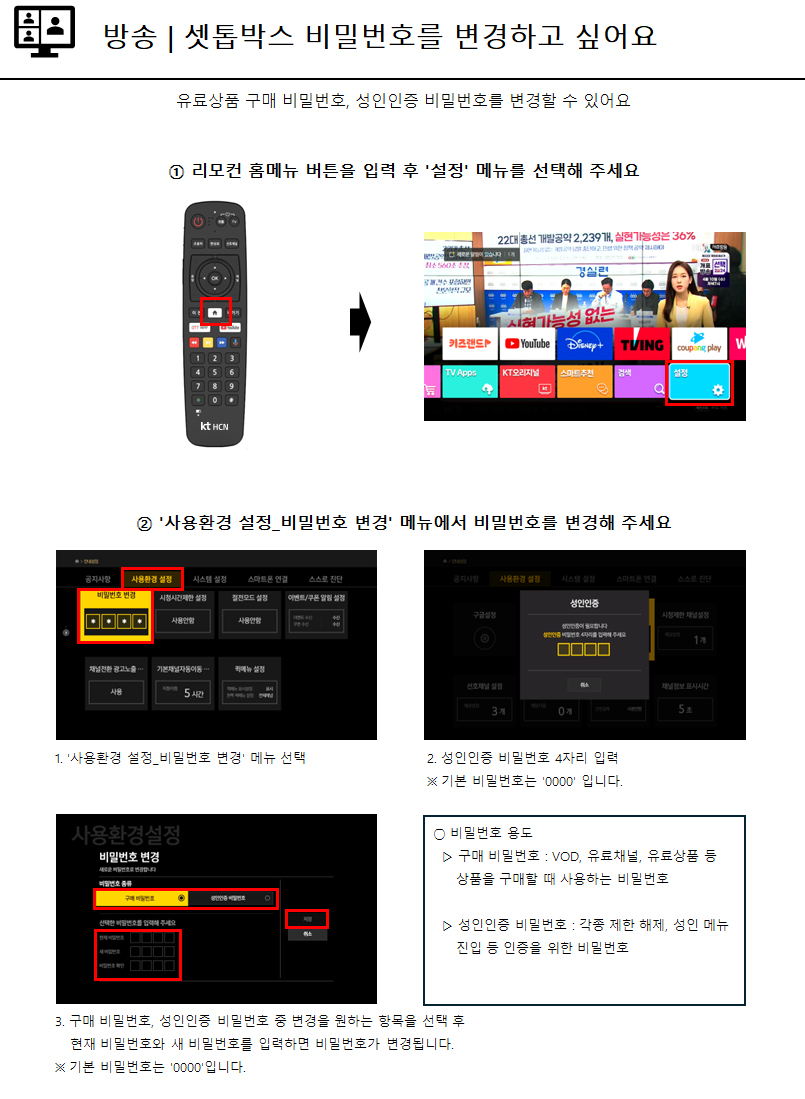
방송 | 셋톱박스 비밀번호를 변경하고 싶어요
유료상품 구매 비밀번호, 성인인증 비밀번호를 변경할 수 있어요
- ① 리모컨 홈메뉴 버튼을 입력 후 '설정' 메뉴를 선택해 주세요
- ② '사용환경 설정_비밀번호 변경' 메뉴에서 비밀번호를 변경해 주세요
- 1. '사용환경 설정_비밀번호 변경' 메뉴 선택
- 2. 성인인증 비밀번호 4자리 입력
※ 기본 비밀번호는 '0000'입니다. - 3. 구매 비밀번호, 성인인증 비밀번호 중 변경을 원하는 항목을 선택 후
현재 비밀번호와 새 비밀번호를 입력하면 비밀번호가 변경됩니다.
※ 기본 비밀번호는 '0000'입니다. - ○ 비밀번호 용도
▷ 구매 비밀번호 : VOD, 유료채널, 유료상품 등 상품을 구매할 때 사용하는 비밀번호
▷ 성인인증 비밀번호 : 각종 제한 해제, 성인 메뉴 진입 등 인증을 위한 비밀번호
-
A
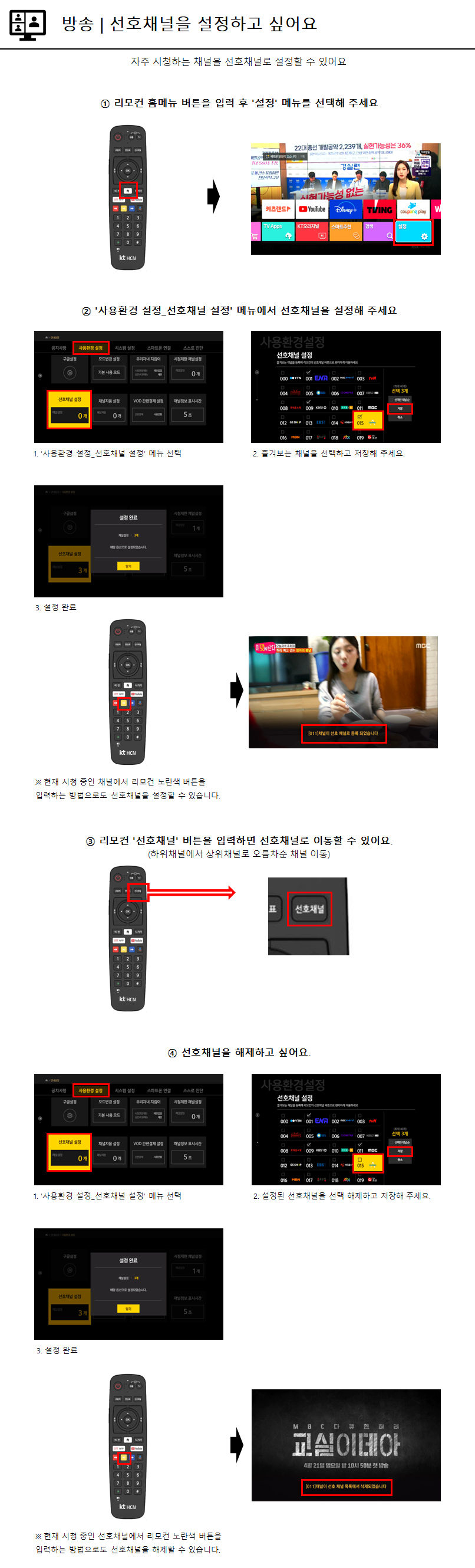
방송 | 선호채널을 설정하고 싶어요
자주 시청하는 채널을 선호채널로 설정할 수 있어요
- ① 리모컨 홈메뉴 버튼을 입력 후 '설정' 메뉴를 선택해 주세요
- ② '사용환경 설정_선호채널 설정' 메뉴에서 선호채널을 설정해 주세요
- 1. '사용환경 설정_선호채널 설정' 메뉴 선택
- 2. 즐겨보는 채널을 선택하고 저장해 주세요.
- 3. 설정 완료
- ※ 현재 시청 중인 채널에서 리모컨 노란색 버튼을 입력하는 방법으로도 선호채널을 설정할 수 있습니다.
- ③ 리모컨 '선호채널' 버튼을 입력하면 선호채널로 이동할 수 있어요.
(하위 채널에서 상위 채널로 오름차순 채널 이동) - ④ 선호채널을 해제하고 싶어요.
- 1. '사용환경 설정_선호채널 설정' 메뉴 선택
- 2. 설정된 선호채널을 선택 해제하고 저장해 주세요.
- 3. 설정 완료
- ※ 현재 시청 중인 선호채널에서 리모컨 노란색 버튼을 입력하는 방법으로도 선호채널을 해제할 수 있습니다.
-
A
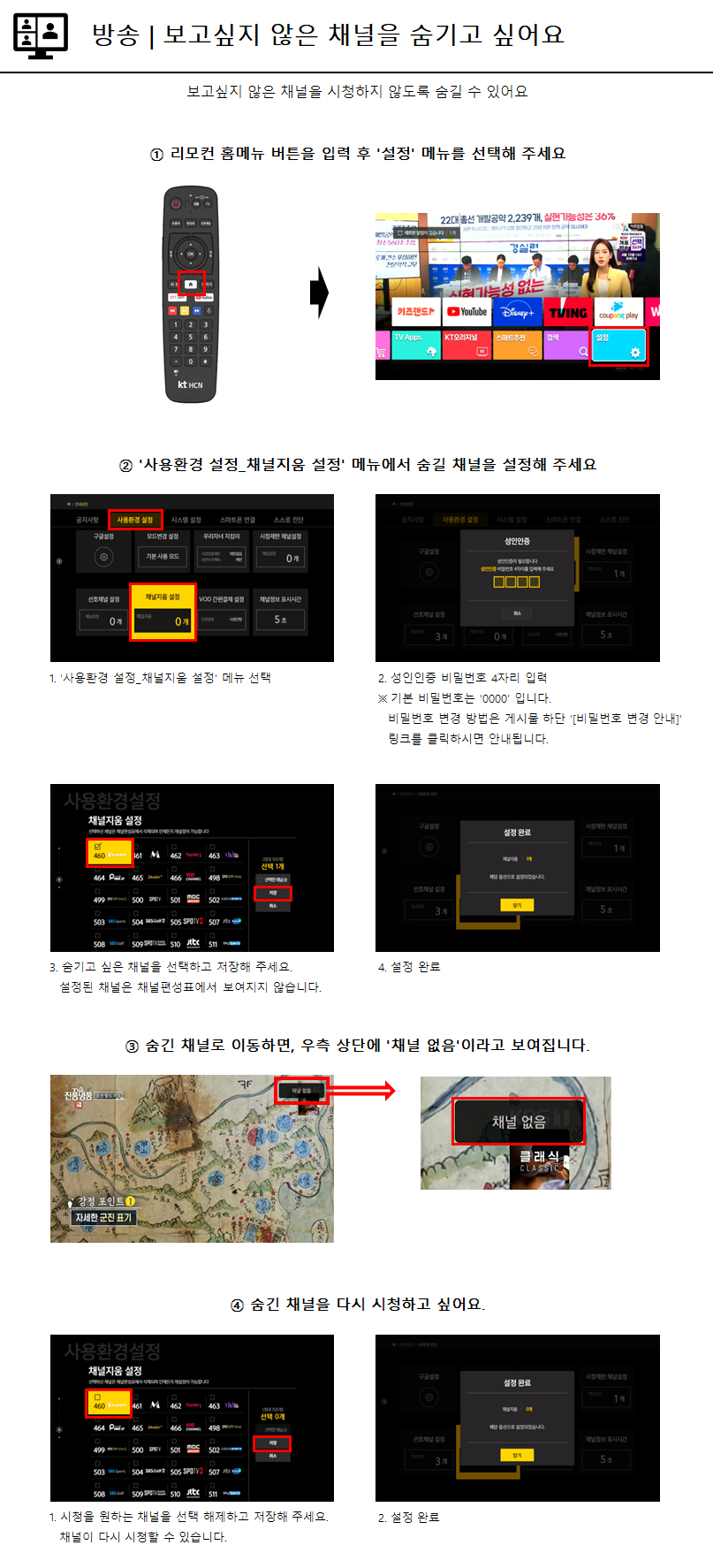
방송 | 보고싶지 않은 채널을 숨기고 싶어요
보고싶지 않은 채널을 시청하지 않도록 숨길 수 있어요
- ① 리모컨 홈메뉴 버튼을 입력 후 '설정' 메뉴를 선택해 주세요
- ② '사용환경 설정_채널지움 설정' 메뉴에서 숨길 채널을 설정해 주세요
- 1. '사용환경 설정_채널지움 설정' 메뉴 선택
- 2. 성인인증 비밀번호 4자리 입력
※ 기본 비밀번호는 '0000' 입니다.
비밀번호 변경 방법은 게시물 하단 '[비밀번호 변경 안내]'
링크를 클릭하시면 안내됩니다. - 3. 숨기고 싶은 채널을 선택하고 저장해 주세요.
설정된 채널은 채널편성표에서 보여지지 않습니다. - 4. 설정 완료
- ③ 숨긴 채널로 이동하면, 우측 상단에서 '채널 없음'이라고 보여집니다.
- ④ 숨긴 채널을 다시 시청하고 싶어요.
- 1. 시청을 원하는 채널을 선택 해제하고 저장해 주세요.
채널을 다시 시청할 수 있습니다. - 2. 설정 완료
- 1. 시청을 원하는 채널을 선택 해제하고 저장해 주세요.